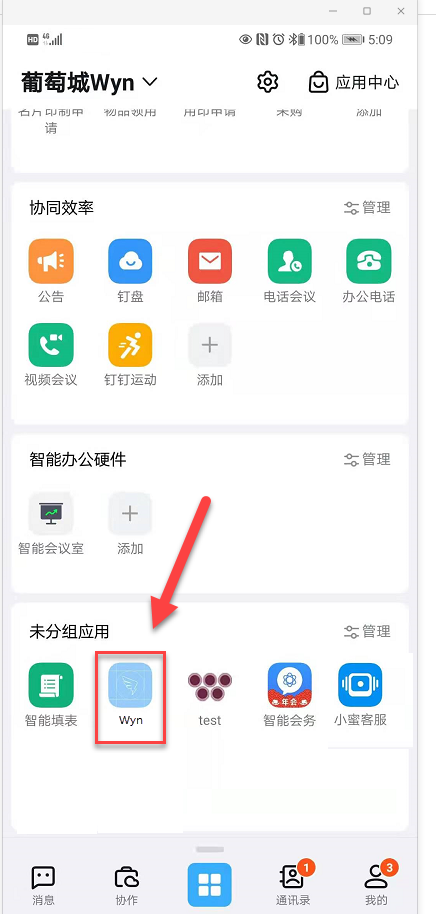1. 内容概述
日常工作中,使用钉钉进行手机端移动办公的情况越来越普遍。
Wyn 支持与钉钉集成,集成之后系统自动将钉钉中的用户和角色数据无缝同步到 Wyn 中。
集成之后钉钉用户无需切换应用,直接在钉钉应用中就可以打开Wyn 查看文档。
不仅如此,钉钉用户可以直接扫码登录到 Wyn 站点中,无需重新创建账号体系。
本节就为您介绍Wyn如何实现与企业钉钉的集成。
2. 钉钉端配置
(1) 登录钉钉开发者平台
使用企业管理员的身份登录钉钉开发者平台(https://open-dev.dingtalk.com,如果没有钉钉账号,可以免费申请),请记录下自己企业的CorpId,后续步骤中会使用到。
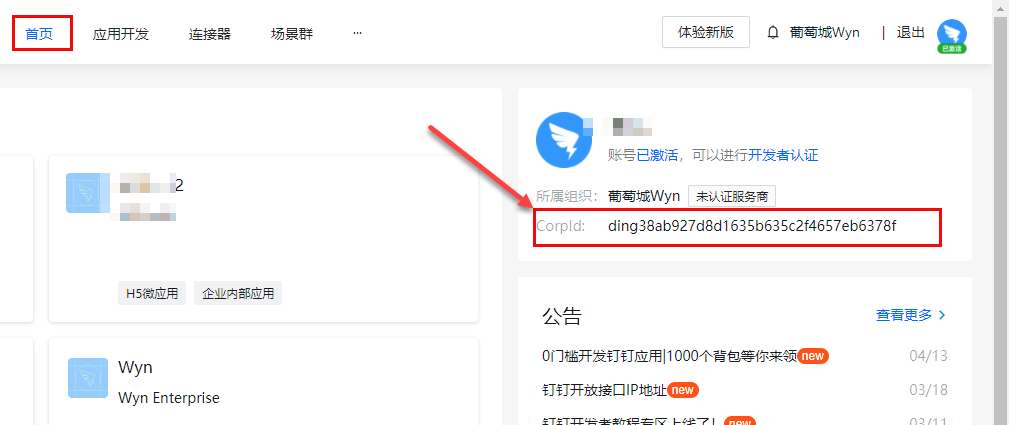
(2) 创建应用
选择“应用开发>企业内部开发”
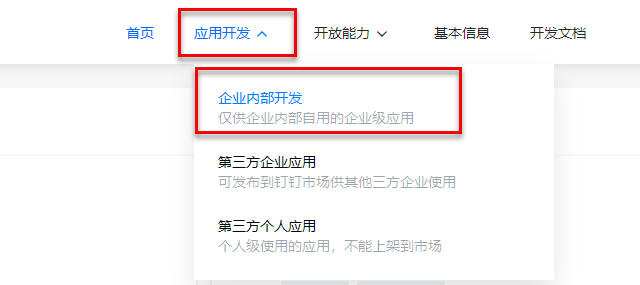
单击“H5微应用”进入微应用管理配置页面,然后单击“创建应用”按钮。
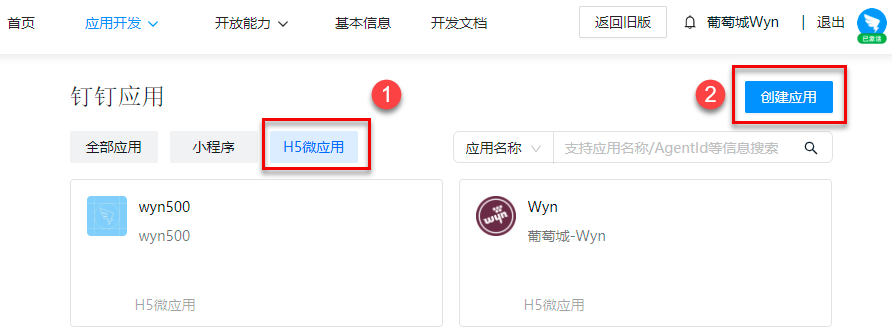
如下图所示填写基本信息,然后单击“确定创建”。
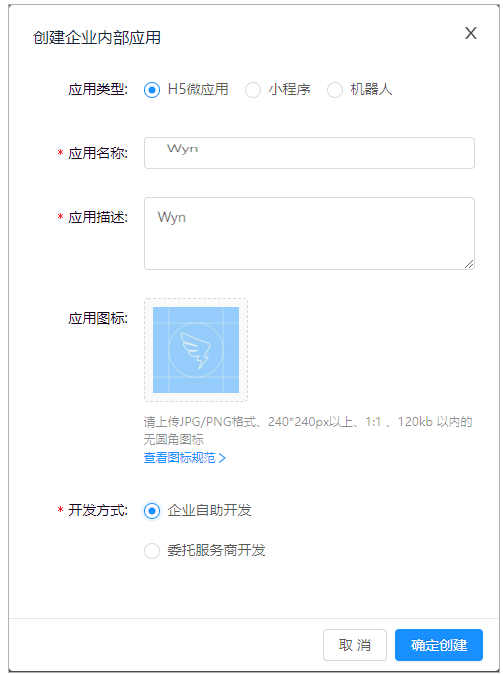
创建完成后,可以得到应用凭证,记录 AgentId、AppKey 和 AppSecret,集成中会使用到。

(3) 配置集成信息
单击“开发管理”,然后单击“修改”按钮。
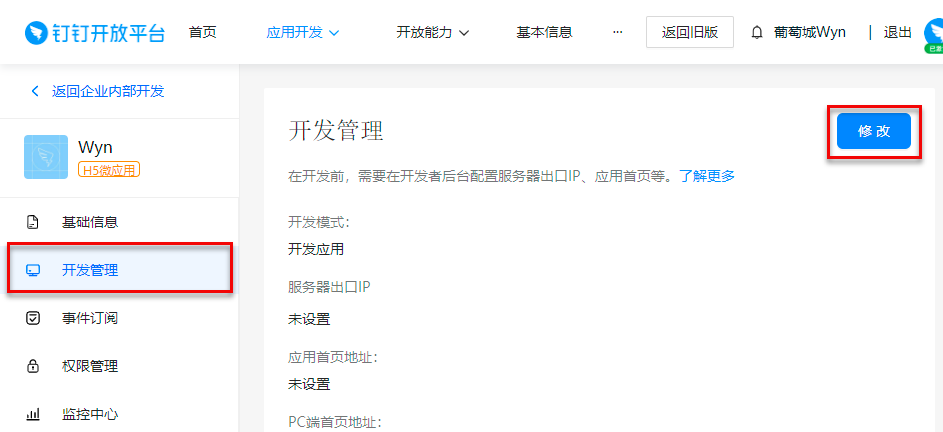
接下来配置开发信息。
“服务器出口IP”调用钉钉服务端API的合法的IP列表。若填写的IP不符规范,则无法创建应用。请填写Wyn服务器的IP地址。
“应用首页地址”填写应用首页链接,在移动端工作台点击应用图标会跳转到此页面。
url格式为:{PortalUrl}/dingtalk/sso?corpid={CorpId}&redirectUri={PortalUrl}。
其中PortalUrl为您实际部署Wyn的域名或IP+端口号。例如:https://wynportal.grapecity.com/dingtalk/sso?corpid=xxxxxxx&redirectUri=https://wynportal.grapecity.com/。
填写完成后,单击页面右上角的“保存”按钮。
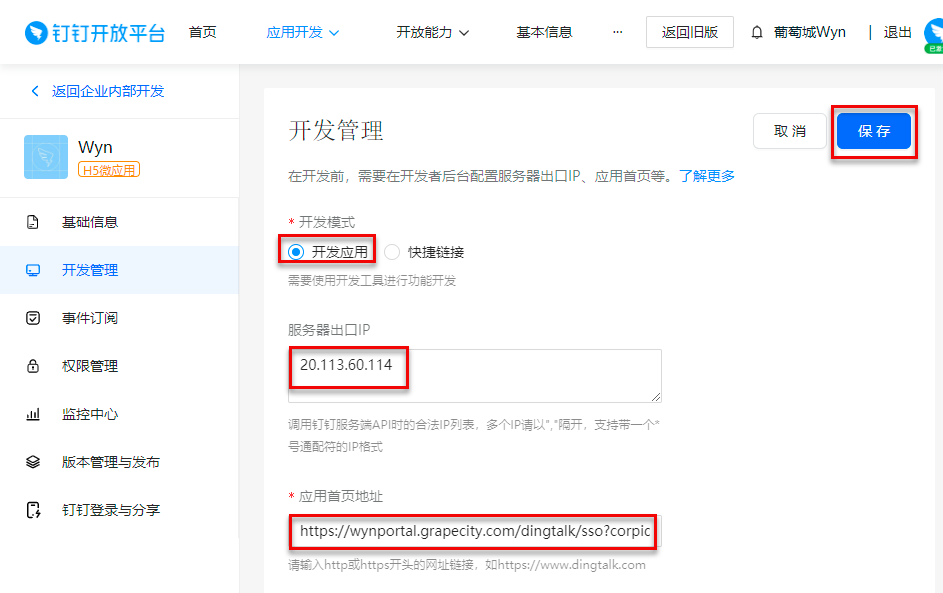
(4) 配置接口权限
单击“权限管理”,然后选择“通讯录管理”。

如下图,开通通讯录接口权限。
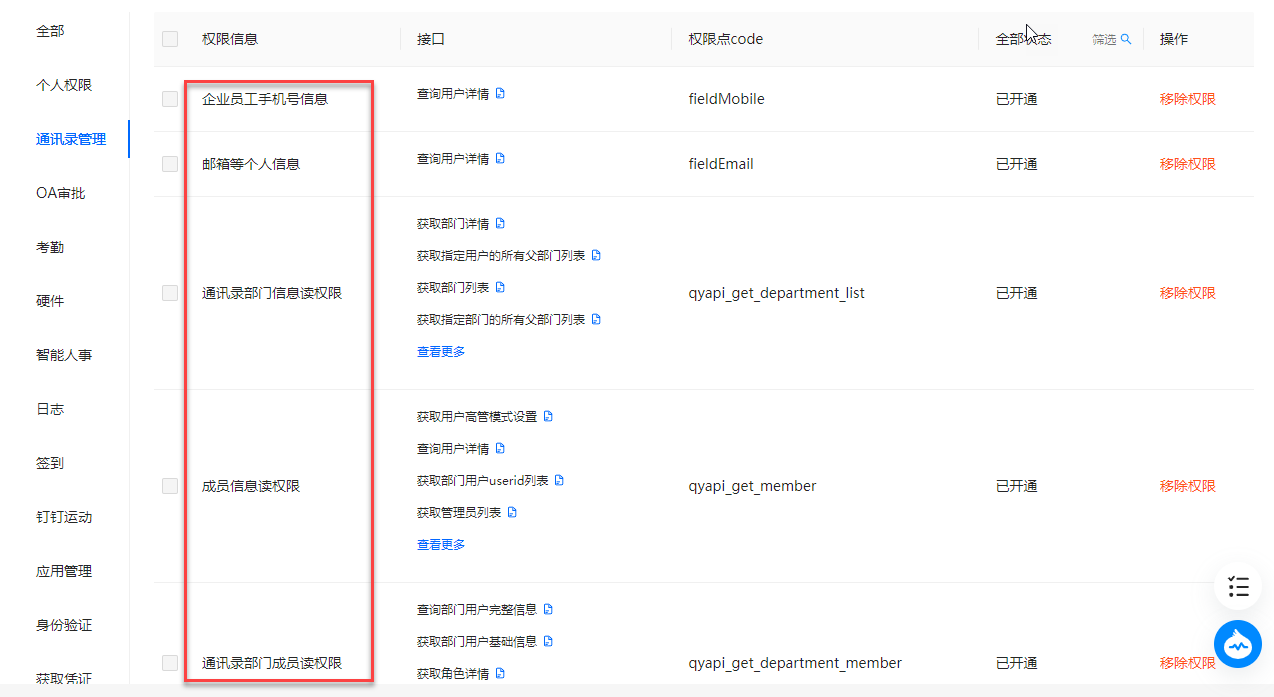
然后配置权限范围,你可选择全部员工,也可以选择部分员工。
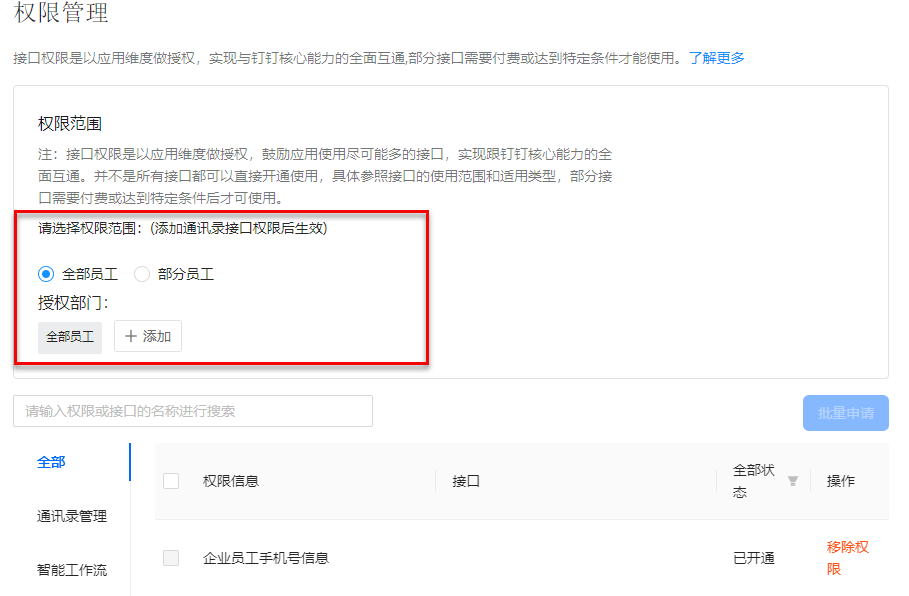
(5) 发布应用
单击“版本管理与发布”进入应用发布页面,然后单击“确认发布”按钮,将应用发布。
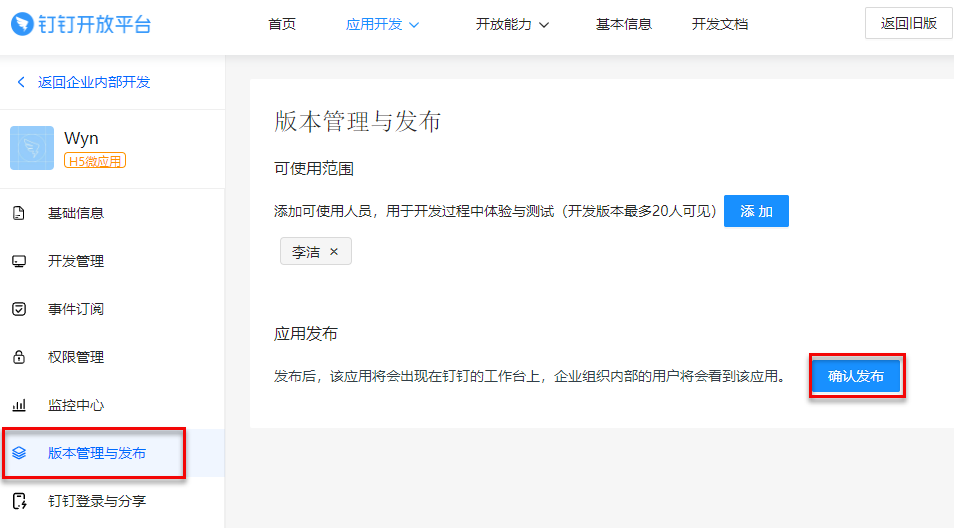
如可见范围为全部员工,则应用发布时则选择“全部员工”。如果可见范围设置的是部分员工,那么发布时也需要对应的选择“部分员工”。最后保存修改,完成发布。
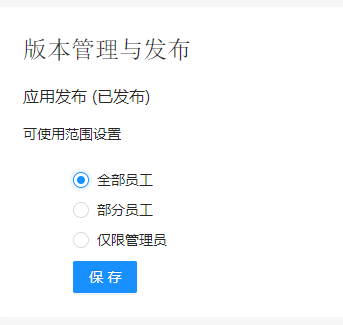
3. Wyn 系统端配置
在钉钉端创建并发布微应用后,使用 admin 账户登录 Wyn 后台管理站点。选择“安全设置 > 外部用户提供程序 > 钉钉”。
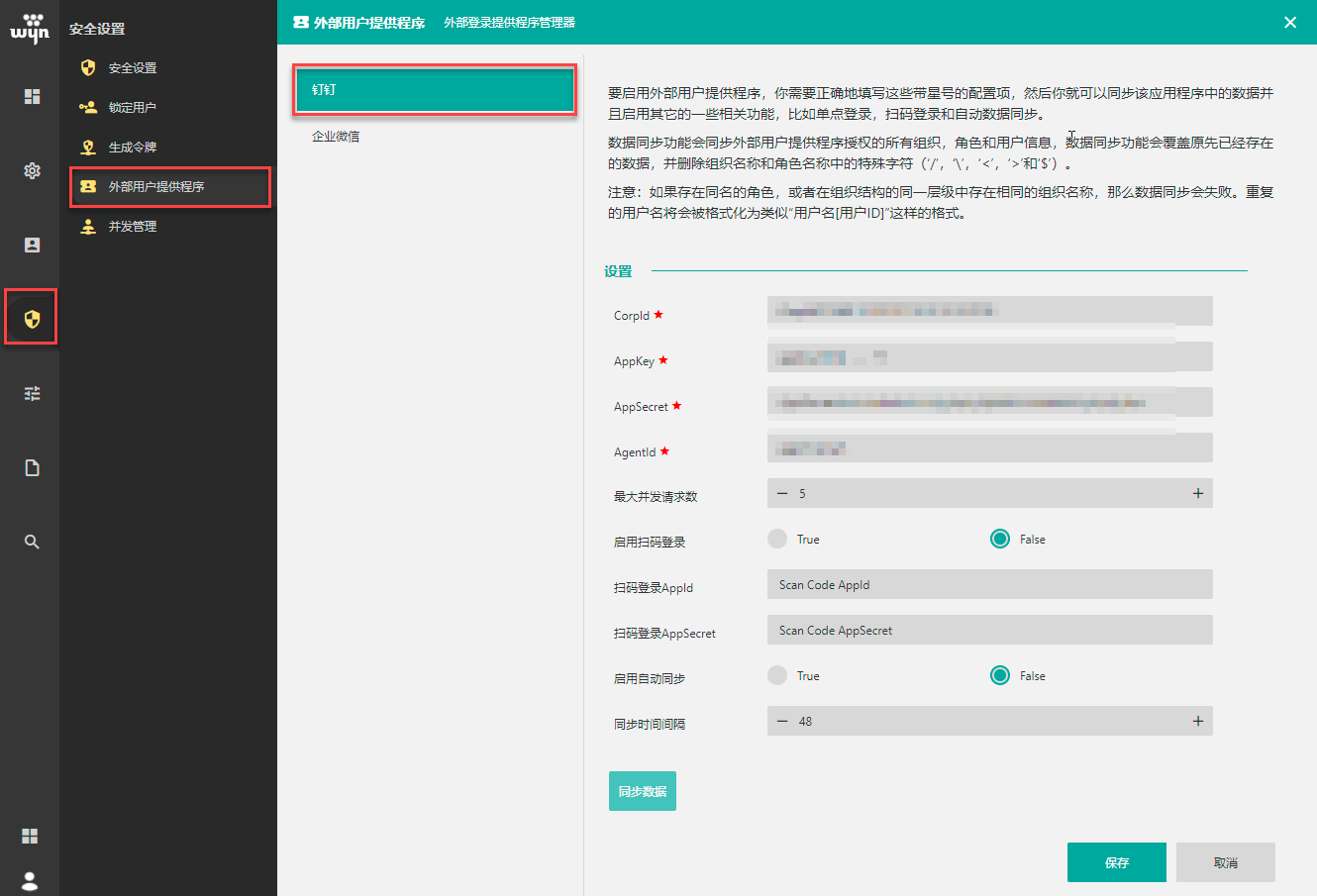
| 配置项目 | 功能 | 说明 |
|---|
| CorpID | 企业的CorpID。 | |
| AppKey | 应用凭证AppKey。 | |
| AppSecret | 应用凭证AppSecret |
| AgentID | 应用凭证中的AgentID。 |
| 最大并发请求数 | 同步数据时,单次请求同步的用户数量。 | 建议使用保持默认数据。 |
| 启用扫码登录 | 是否开启二维码登录功能。 | 有关扫码登录的更多介绍,请见钉钉用户扫码登录。 |
| 扫码登录 AppId | 填写在钉钉应用中创建的QR Code AppId。 |
| 扫码登录 AppSecret | 填写在钉钉应用中创建的QR Code AppSecret。 |
| 启用自动同步 | 是否开启自动同步数据功能,同步数据指的是将钉钉中的用户数据同步到Wyn 中。 | - |
| 同步时间间隔 | 设置自动同步数据的时间间隔,必须填入正整数,单位“小时”。 输入非正整数时,均按1小时计算。 | - |
我们将 CorpID、AgentId、AppKey和AppSecret信息填入对应输入框中。
并开启自动同步数据功能,将时间间隔设置为1小时。此时可以直接保存设置。
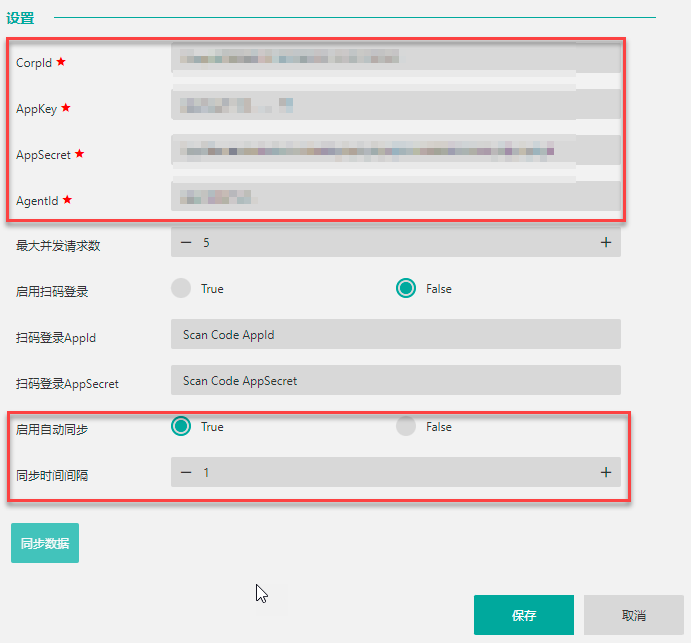
保存之后系统检测到您开启了自动同步数据功能(约15分钟后),会立即进行首次的数据同步。之后会按照设置的间隔进行自动同步。
为了可以立即将钉钉中的用户数据同步到系统中,我们可手动同步数据。

提示同步成功。
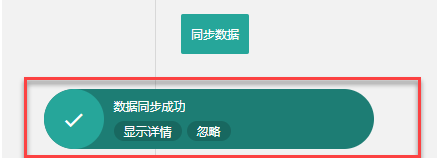
此时整个配置过程基本完成,我们到Wyn 系统中来看一下钉钉用户的映射情况。
可见钉钉是作为全局下的一个单独组织存在。
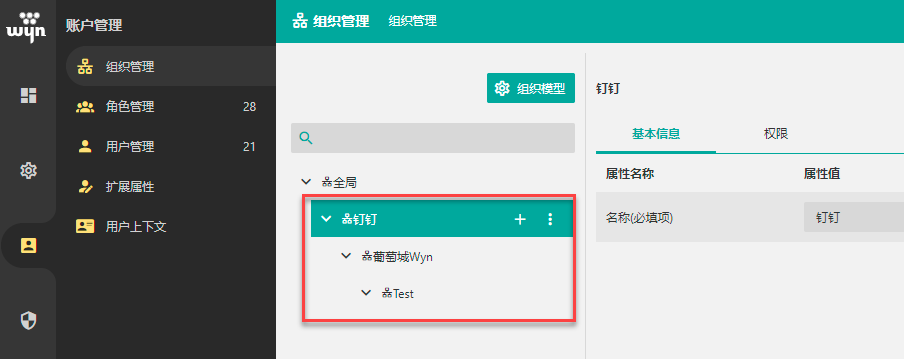
钉钉中的角色全部直接挂在“钉钉”总组织下。
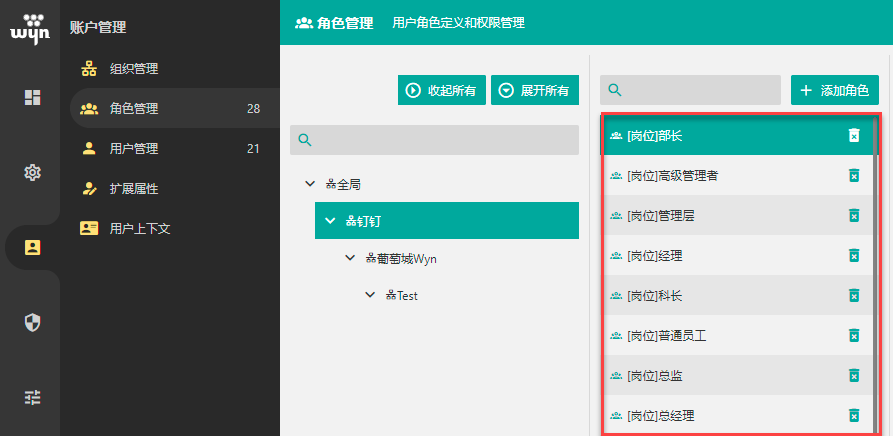

在手机中登录钉钉,可以在“工作台”栏中看到自己创建的应用。单击应用图标,即可自动登录Wyn。